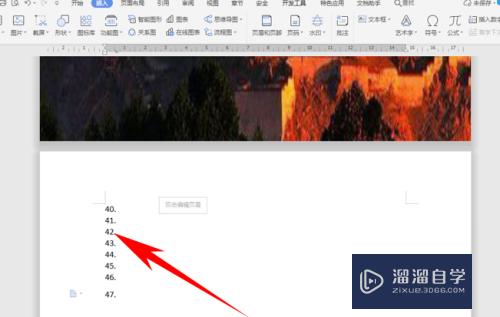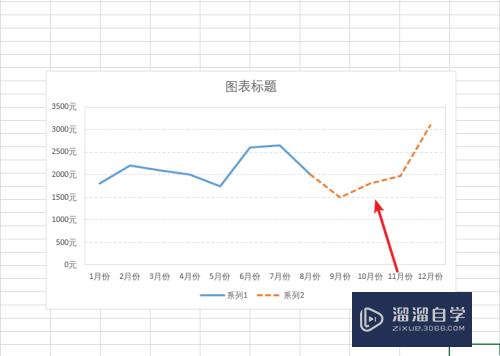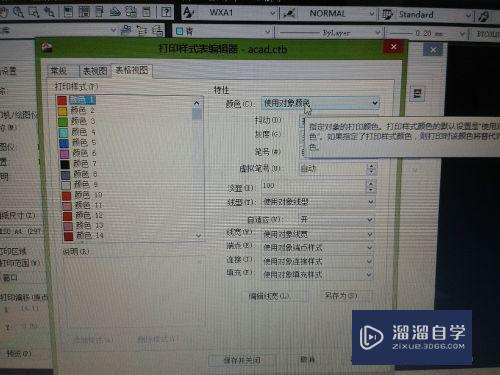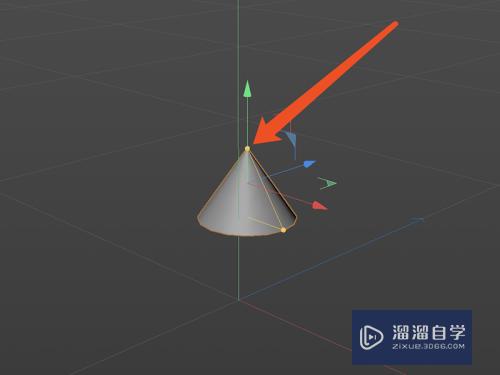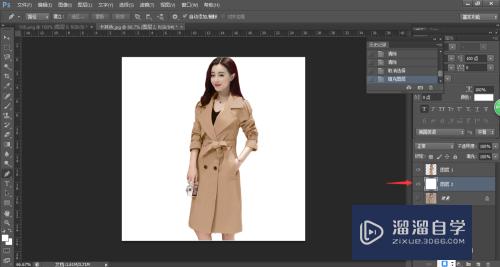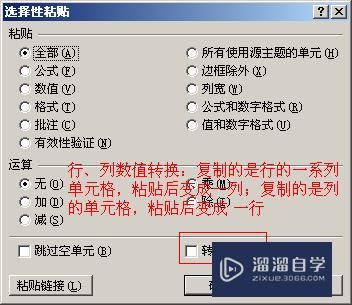PS怎么让图片呈现镜头模糊效果(ps怎么让图片呈现镜头模糊效果呢)优质
在使用PS进行照片处理时。偶尔会给静态的照片加一个镜头模糊效果。例如运动的物体加上这个效果。视觉效果上就能知道这是一个在动的物体。所以PS怎么让图片呈现镜头模糊效果?一起来看看吧!
工具/软件
硬件型号:戴尔DELL灵越14Pro
系统版本:Windows7
所需软件:PS CS3
方法/步骤
第1步
在PS中。打开【A.PSD】后。如下图所示。

第2步
「滤镜」‐「模糊」‐「镜头模糊」。如下图所示。
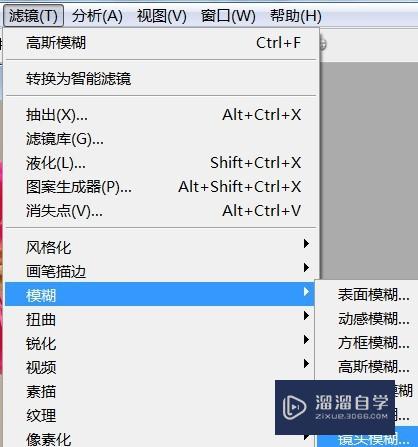
第3步
弹出「镜头模糊」对话框。如下图所示。
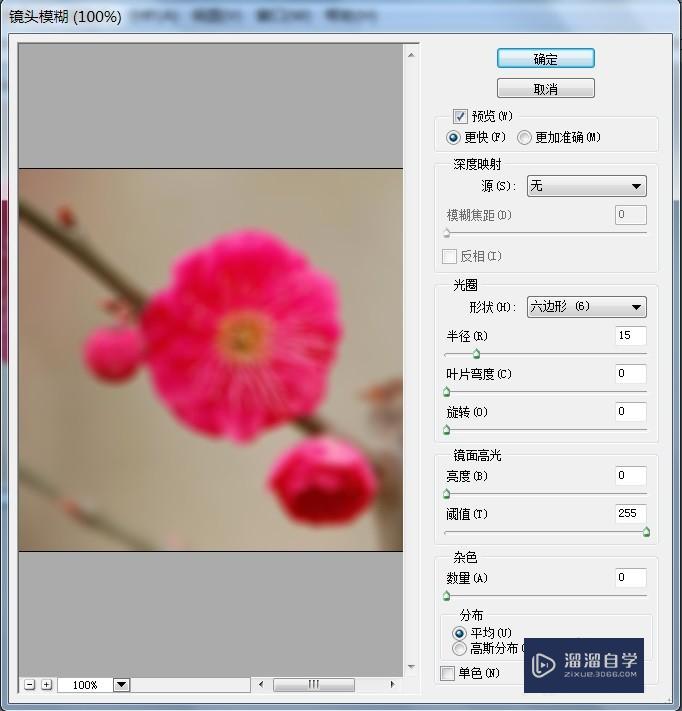
第4步
在PS中的「镜头模糊」对话框中。调整参数。如下图所示。
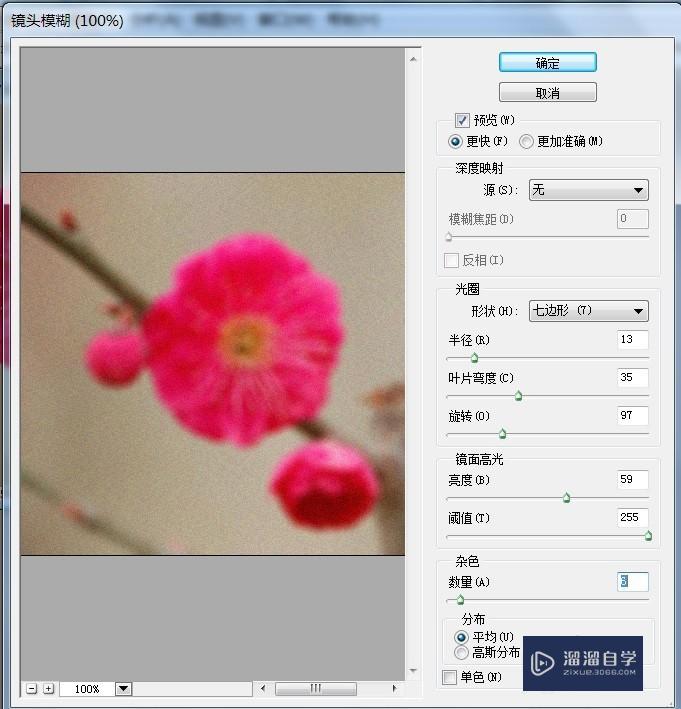
第5步
这时。点击「 确定」。如下图所示。

以上关于“PS怎么让图片呈现镜头模糊效果(ps怎么让图片呈现镜头模糊效果呢)”的内容小渲今天就介绍到这里。希望这篇文章能够帮助到小伙伴们解决问题。如果觉得教程不详细的话。可以在本站搜索相关的教程学习哦!
更多精选教程文章推荐
以上是由资深渲染大师 小渲 整理编辑的,如果觉得对你有帮助,可以收藏或分享给身边的人
本文标题:PS怎么让图片呈现镜头模糊效果(ps怎么让图片呈现镜头模糊效果呢)
本文地址:http://www.hszkedu.com/58389.html ,转载请注明来源:云渲染教程网
友情提示:本站内容均为网友发布,并不代表本站立场,如果本站的信息无意侵犯了您的版权,请联系我们及时处理,分享目的仅供大家学习与参考,不代表云渲染农场的立场!
本文地址:http://www.hszkedu.com/58389.html ,转载请注明来源:云渲染教程网
友情提示:本站内容均为网友发布,并不代表本站立场,如果本站的信息无意侵犯了您的版权,请联系我们及时处理,分享目的仅供大家学习与参考,不代表云渲染农场的立场!